微信里面的小程序游戏怎么禁用 禁止微信小程序游戏的方法
更新时间:2023-11-03 18:07:11作者:xiaoliu
微信里面的小程序游戏怎么禁用,随着微信小程序在日常生活中的普及,许多人纷纷沉迷于其中的小游戏,对于一些家长或个人来说,他们可能希望限制或禁止自己或孩子使用微信小程序游戏。我们应该如何禁用微信小程序游戏呢?在本文中将介绍一些方法和技巧,帮助大家实现禁止微信小程序游戏的目的,以保证自己或孩子的健康和学习。
方法如下:
1.先打开手机,打开微信,点击我。
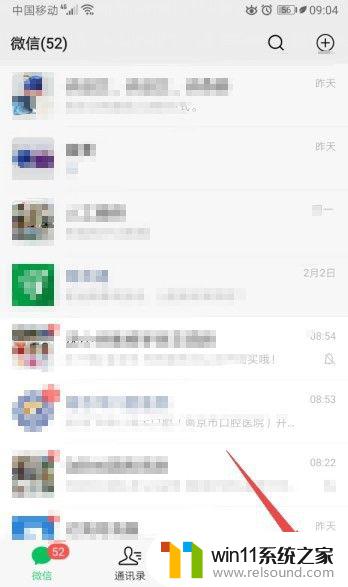
2.然后点击设置。
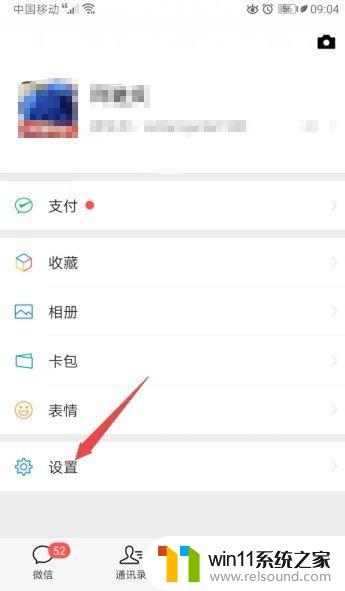
3.之后点击通用。
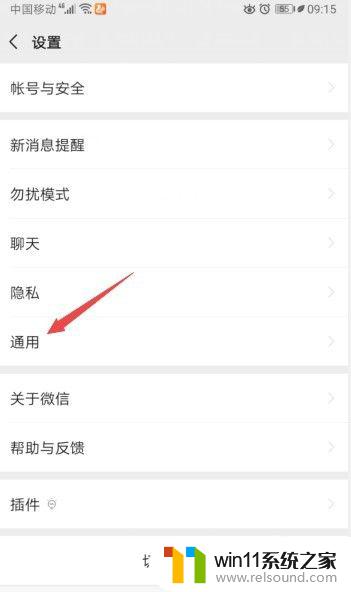
4.然后点击发现页管理。
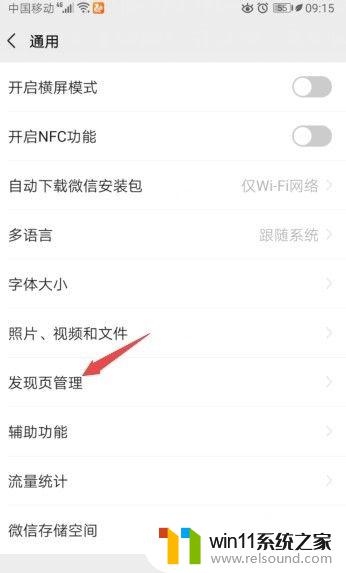
5.之后将小程序的开关向左滑动。
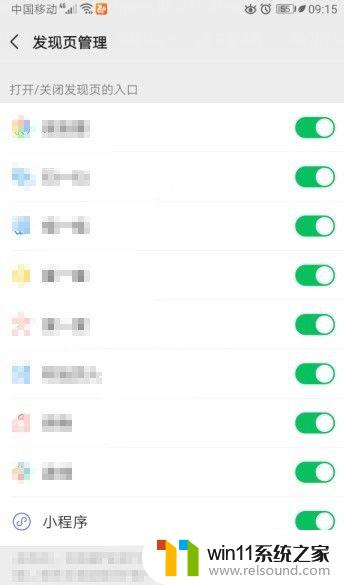
6.滑动完成后如图所示,这样便关闭了小程序。也就禁止了小程序游戏了。
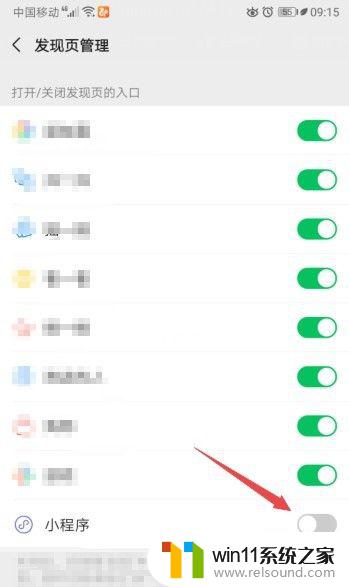
7.总结:
1、打开微信,点击我。
2、点击设置。
3、点击通用。
4、点击发现页管理。
5、将小程序的开关向左滑动。
6、这样便关闭了小程序。也就禁止了小程序游戏了。
以上就是微信小程序游戏如何禁用的全部内容,如果您遇到了相同的问题,请参考本文中介绍的步骤进行修复,希望这篇文章能为您提供帮助。
微信里面的小程序游戏怎么禁用 禁止微信小程序游戏的方法相关教程
- windows无法与设备或资源通信怎么解决 windows 无法与设备或资源通信的修复方法
- 微信电脑版文件怎么在电脑上打开
- 微信截屏快捷键是啥
- ps界面字体太小如何调大
- 华为手机声音变小了怎么恢复
- windows关防火墙的方法 怎么关防火墙
- 红米手机怎样把旧手机里的内容移到新手机
- windows 自带录屏软件怎么打开 windows自带录屏软件使用方法
- 结束进程快捷键ctrl加什么
- windows的壁纸在哪个文件夹 windows桌面背景在哪个文件夹
- 怎么把一段文字变成声音
- 电脑备忘录软件怎么下载到桌面
- 任务栏卡了,不能点了
- error no boot disk has been detected
- 怎样把手机投屏到电脑上
- 电脑上谷歌浏览器无法访问此网站
电脑教程推荐